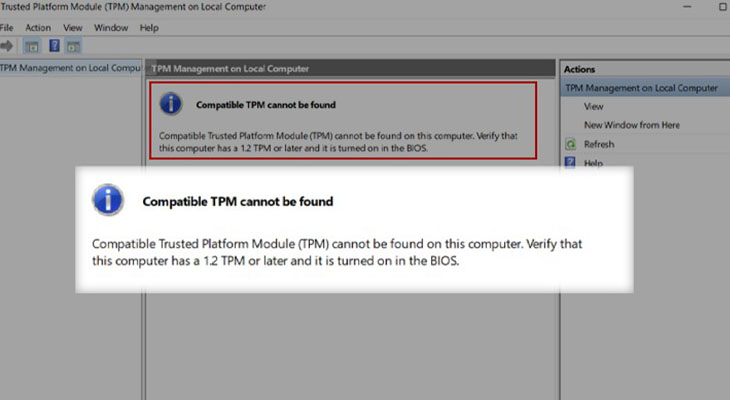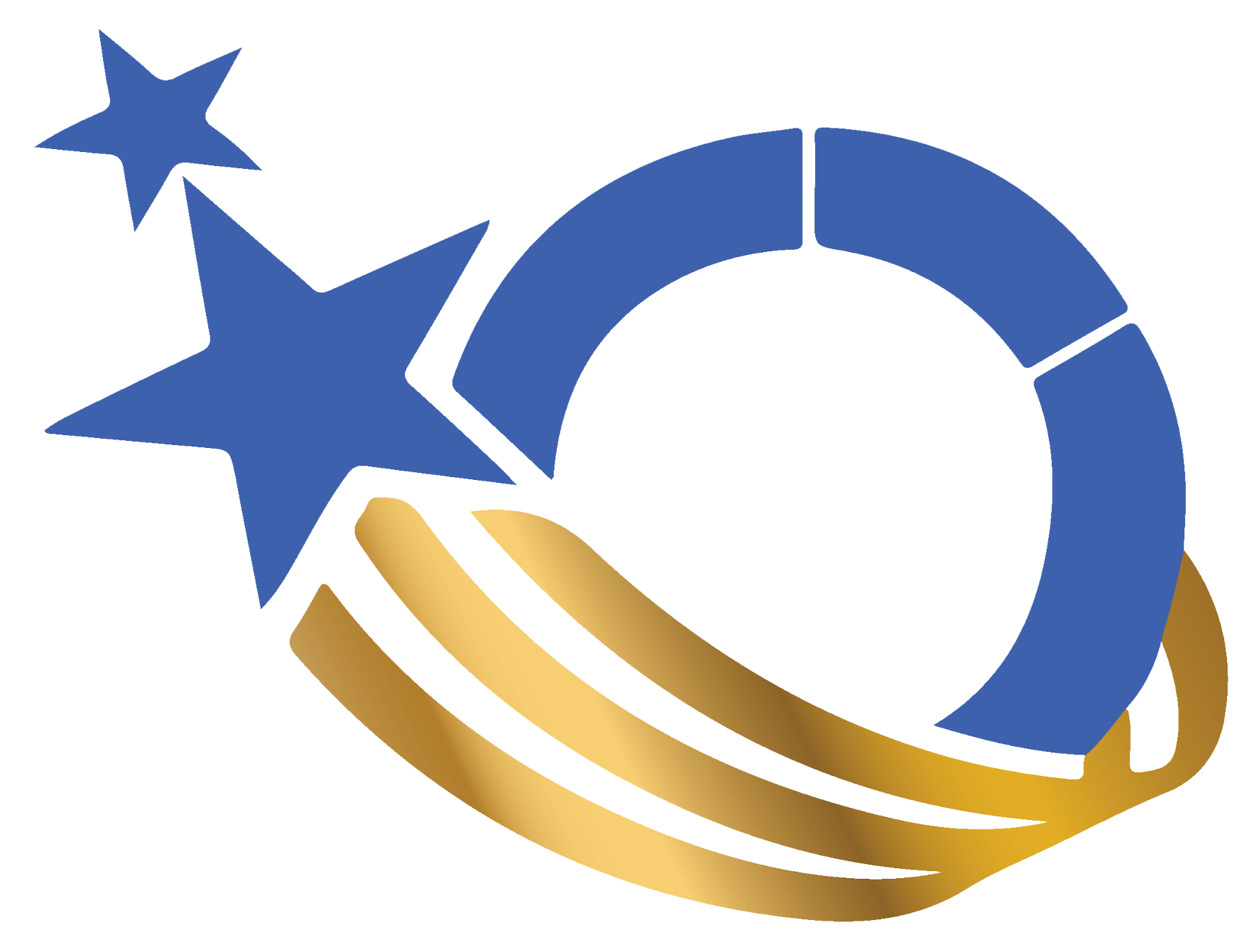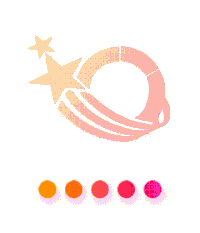- Apple công bố iMac mới: Mỏng hơn, nhiều màu sắc, chip M1, giá từ 1.299 USD 22-04-2021
- Thông tin rò rỉ windows 11 của Microsoft từ công đồng internet 18-06-2021
- Apple giảm giá AppleCare+ cho MacBook Pro và MacBook Air 18-06-2021
- Windows 11 sẽ có nhiều tính năng hỗ trợ cho game thủ 06-07-2021
- Corsair iCue 7000D Airflow - Thùng máy tính khổng lồ cho game thủ 06-07-2021
Với sự ra mắt của Windows 11, Microsoft đã đặt ra những yêu cầu về TPM trong phần cứng cho phiên bản hệ điều hành mới này trên những thiết bị PC và laptop. Hãy cùng Globalship tìm hiểu xem TPM là gì và vì sao cần thiết cho Windows 11 nhé!
1 TPM là gì?
TPM viết tắt từ Trusted Platform Module, được sở hữu bởi Tập đoàn công nghiệp máy tính Trusted Computing Group (TCG) và được tiêu chuẩn hóa bởi Tổ chức Tiêu chuẩn hóa Quốc tế (ISO) và Ủy ban Kỹ thuật Điện Quốc tế (IEC). TPM là tên gọi của một vi mạch (chip) được tạo ra nhằm cung cấp những chức năng an ninh và bảo mật cơ bản. Trên PC hay laptop, TPM được lắp đặt sẵn trên bo mạch chủ hoặc được nâng cấp riêng vào CPU.

TPM hiện nay có 2 phiên bản là 1.2 và 2.0. TPM 2.0 được cải tiến và nâng cấp dựa trên phiên bản trước, bao gồm những tính năng cơ bản cũ nhưng được bổ sung nhiều thuật toán và mã khóa an toàn hơn và phạm vi hỗ trợ rộng hơn cho các ứng dụng. TPM bảo vệ các khóa mã hóa và dữ liệu đăng nhập riêng tư của người dùng khỏi những phần mềm độc hại tấn công và sao chép thông tin.
2 Vì sao TPM cần thiết cho Windows 11?
Với số lượng những vụ tấn công an ninh mạng, lừa đảo, đánh cắp thông tin cá nhân diễn biến phức tạp hiện nay. Vấn đề bảo mật phần cứng là một trong những điều phức tạp và khó giải quyết hiện nay, nên TPM sẽ trở thành một phương pháp hữu hiệu để ngăn chặn được một phần những vấn đề này.
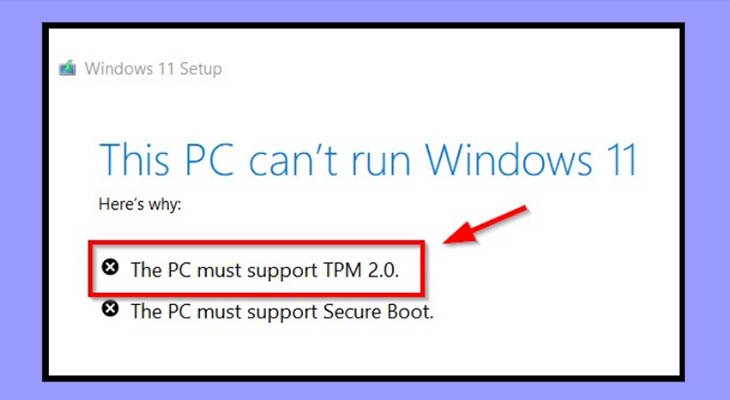
Microsoft là một trong những tập đoàn ảnh hưởng nặng nề sau những vụ tấn công, vì thế việc đưa TPM vào nhằm cố gắng thực hiện vai trò và nghĩa vụ chủ động đảm bảo an toàn và bảo mật cho người dùng công nghệ. Các máy tính có TPM sẽ hạn chế được nguy cơ tấn công vì mức độ bảo vệ cao hơn.
Microsoft đã bắt đầu yêu cầu chip TPM trong những thiết bị của hãng từ Windows 10, nhưng công ty chưa buộc người dùng và nhiều đối tác thiết bị của mình kích hoạt TPM để hoạt động với Windows nhưng điều đó đã thực sự thay đổi ở Windows 11, nhằm hướng đến độ an toàn và bảo mật tin cậy hơn.
3 Cách kiểm tra máy tính có hỗ trợ TPM 2.0 hay không?
Bước 1: Nhấn tổ hợp phím Windows + R để mở hộp thoại Run
Bước 2: Gõ tpm.msc, nhấn OK

Bước 3: Màn hình hiển thị TPM Manufacturer Information, nếu mục Specification Version = 2.0 thì máy tính được hỗ trợ TPM 2.0

Nếu máy tính không tìm thấy TPM tương thích, màn hình sẽ hiện như hình bên dưới, để bật TPM thì bạn phải điều chỉnh tên BIOS.